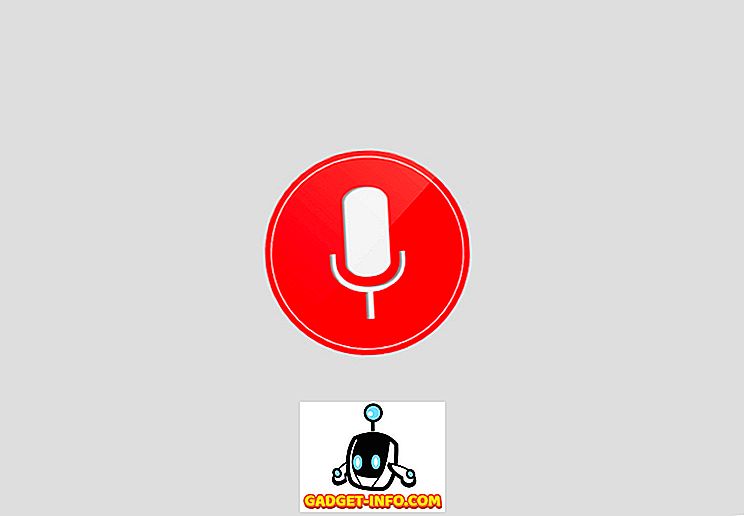Můj klient začal mít při prohlížení obrázků a videí na svém počítači se systémem Windows 7 podivný problém: vyskočil by s následující chybovou zprávou:
COM Surrogate přestal fungovat

Podivné bylo, že chyba přišla pouze při procházení video nebo obrázkových souborů, ne jakéhokoliv jiného typu souboru. Poté, co jsme provedli nějaký výzkum, se nám podařilo problém opravit, ale před tím, než to konečně fungovalo, jsme museli vyzkoušet několik různých věcí. V tomto příspěvku vypíšu různá možná řešení a doufejme, že jeden z nich bude pracovat pro vás.
Metoda 1 - Aktualizace kodeků
Vzhledem k tomu, že se jednalo o video / obrazový problém, mysleli jsme si, že by to mohlo být něco, co je v současné době instalováno. Tento klient zejména rád kopíroval a ripoval věci, takže měl nainstalovaný ffdshow plus některé další kodeky. Ručně jsme aktualizovali všechny kodeky na jejich nejnovější verze včetně ffdshow, Windows 7 Codec Pack a dalších. Můžete si stáhnout nejnovější verzi sady Windows 7 Codec Pack.
Pokud máte v počítači nainstalován DivX nebo Nero, pokračujte a aktualizujte je také na nejnovější verze. V některých případech budete muset program odinstalovat a později jej znovu nainstalovat.
Metoda 2 - Kaspersky Antivirus
Byl zjištěn problém s antivirovým programem Kaspersky, že k tomuto problému dochází. Pokud používáte Kaspersky, musíte se ujistit, že aktualizujete aktuální software Kaspersky, nikoli pouze antivirové definice. Můžete také otestovat, zda to opravdu způsobuje problém tím, že program úplně vypnete a uvidíte, zda problém zmizí.
Metoda 3 - Příkazy
Existuje několik příkazů, které můžete zkusit spustit v systému Windows a zjistit, zda problém vyřeší. Tyto příkazy musíte spustit v příkazovém řádku. Klepněte na tlačítko Start, zadejte příkaz cmd a klepněte pravým tlačítkem myši a vyberte příkaz Spustit jako správce. Nyní zadejte následující příkazy, po každém stisknutí klávesy Enter:
regsvr32 vbscript.dll regsvr32 jscript.dll
To bude znovu zaregistrovat několik dlls s Windows a případně opravit náhradní chybu COM. Pokud ne, čtěte dál!
Metoda 4 - Zkontrolujte disk pro chyby
Pokud vidíte tento problém pouze na určité jednotce, jako je externí USB zařízení, pak by mohlo být, že na pevném disku jsou některé špatné sektory. Je dobré spustit chkdsk, abyste se ujistili, že jednotka funguje správně. Můj předchozí příspěvek můžete přečíst o tom, jak používat nástroj chkdsk.
Metoda 5 - Zakázat DEP pro dllhost.exe
Další oprava, která byla zmíněna mnohokrát, je přidání seznamu dllhost.exe do seznamu vyloučení pro ochranu dat (Data Execution Protection). Můj předchozí příspěvek můžete přečíst o tom, jak vypnout funkci DEP v systému Windows. V posledním kroku v tomto článku klepněte na tlačítko Přidat a přidejte následující soubor exe v systému Windows 7 32bitové:
C: Systém Windows 32 DLLhost.exe
V 64bitovém systému Windows 7 musíte v této cestě vyloučit soubor dllhost.exe:
C: Windows SysWOW64 DLLhost.exe

Metoda 6 - Ovladač zobrazení / tiskárny
To může být trochu složitější, ale pokud jste nedávno aktualizovali ovladač pro svůj displej nebo dokonce nějaký jiný hardware v počítači, zkuste vrátit ovladač zpět na předchozí verzi. Obvykle je to spíše s ovladačem displeje, než cokoliv jiného. V některých případech může problém vyřešit také aktualizace nejnovější verze ovladače zobrazení, takže budete muset hrát s aktualizací ovladače nebo s vrácením ovladače.
Chcete-li vrátit ovladač zobrazení zpět, přejděte do Správce zařízení, rozbalte položku Grafické adaptéry a klepněte pravým tlačítkem myši na zobrazovací zařízení a vyberte příkaz Odinstalovat . Zobrazí se vyskakovací okno, kde je třeba zaškrtnout políčko Odstranit software ovladače pro toto zařízení .

Ve stejném světle byste měli také zkontrolovat ovladače tiskárny a aktualizovat je všechny, pokud jsou k dispozici aktualizace.
Doufejme, že jedna z těchto metod opraví chybu v náhradě COM v systému Windows 7. Pokud ne, napište komentář zde a dejte nám vědět své specifikace a to, co jste se pokusili a my se pokusíme pomoci. Užívat si!